ppt图片怎么嵌入文字-如何在ppt图片上添加文字
经验直达:
- ppt图片怎么嵌入文字
- 如何在ppt图片上添加文字
- ppt怎么在图片上添加文字
一、ppt图片怎么嵌入文字
ppt图片嵌入文字的方法如下:
工具/原料:联想YANGTIANS516,Windows7,wps2019.
1、打开一个需要将图片嵌入到文字中的ppt 。
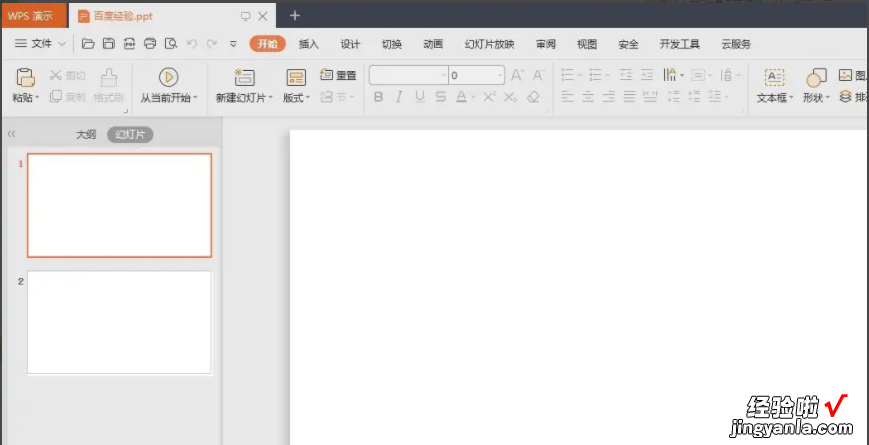
2、在菜单栏“插入--艺术字”中,选择一种艺术字样式 。

3、在幻灯片中要添加文字的位置,单击鼠标左键 , 出现文本输入框 。
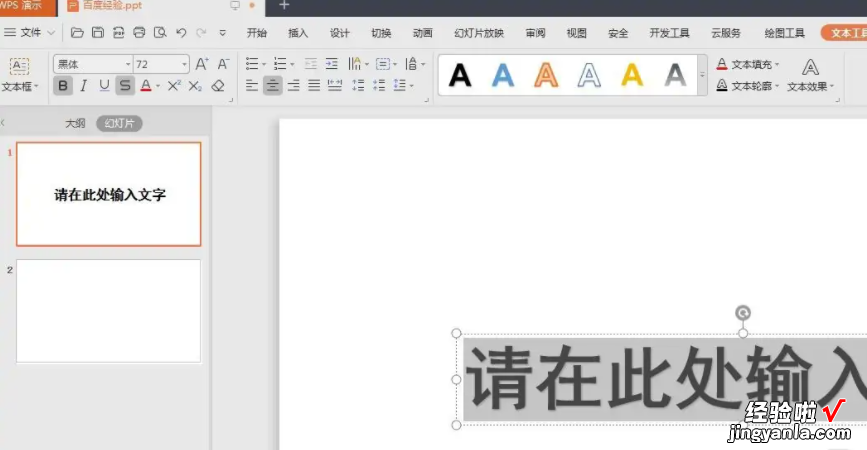
4、在文本输入框中,输入要添加的文字内容 。

5、选中文字内容,切换至“文本工具”菜单中,选择“文本填充”选项 。
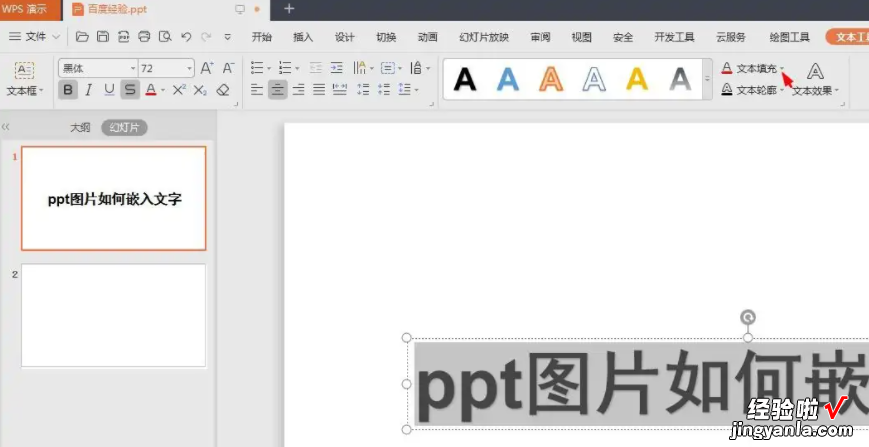
6、在“文本填充”下拉菜单中,选择“图片或纹理--本地图片” 。
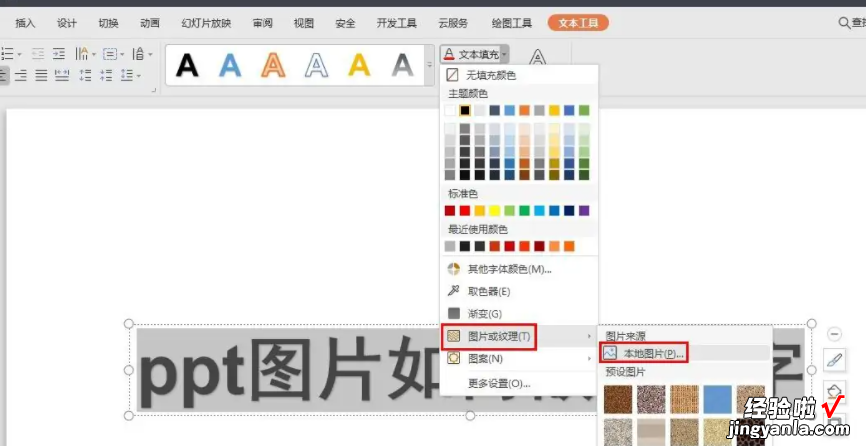
7、在弹出的“选择纹理”对话框中,选择一张需要嵌入到文字中的图片,单击“打开”按钮 。
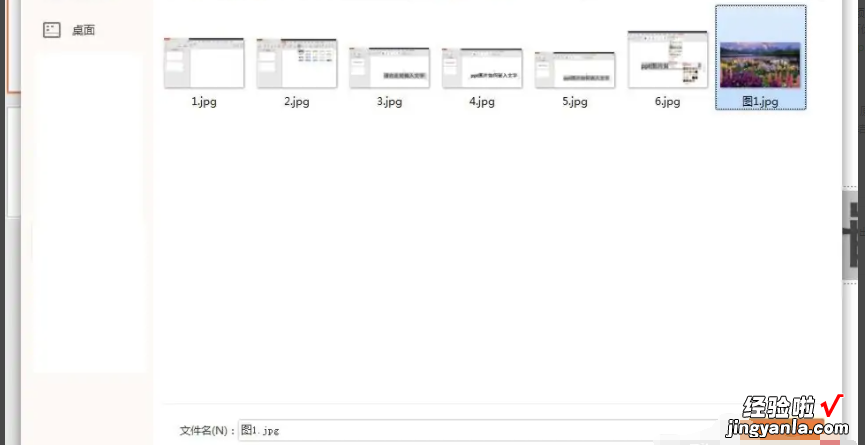
8、如下图所示,图片被嵌入到文字中 。

二、如何在ppt图片上添加文字
具体如下 。
打开PPT,鼠标左键选中需要添加文字的图片,选择上方工具栏中的【插入】-【文字框】,按住鼠标左键在ppt页面上拖动拉出文字框,在文字框内输入自己想要的文字即可 。
电子幻灯片亦称演示文稿、简报,是一种由文字,图片等,制作出来加上一些特效动态显示效果的可播放文件 。它是可以利用包括微软公司的MicrosoftOffice的PowerPoint、金山公司的WPSOffice套件中的WPS演示、苹果公司iWork套件中的Keynote、谷歌公司的谷歌文件、OpenOffice的办公套件中的OpenOfficeImpress等办公软件制作出来的一种文件,主要的格式有ppt、pptx、key、pdf、HTML、dpt、odf或图片格式 。简单的说来,就是在做演讲的时候放给观众看的一种图文并茂的图片 。
三、ppt怎么在图片上添加文字
工具/原料:
戴尔G3、Windows7、PowerPoint2019.
1、点击插入图片
打开PPT , 以及准备好要编辑的文字和图片,依次点开“插入”-“图片” 。

2、给图片编辑文字
点开“插入”-“文本框”,点击完后插入文本框后,鼠标在空白或者图片相应位置直接左键点一下 , 就可以输入文字了 。
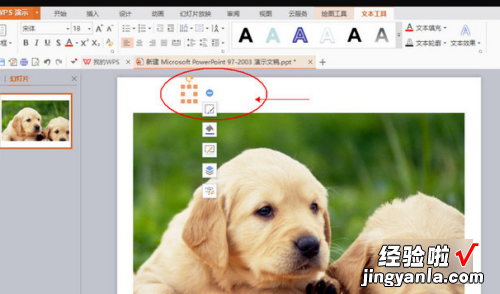
3、移动文字到合适位置
【ppt图片怎么嵌入文字-如何在ppt图片上添加文字】文字输入好后,鼠标点住文本框,是可以移动位置的,移到你想编辑的文字上 。
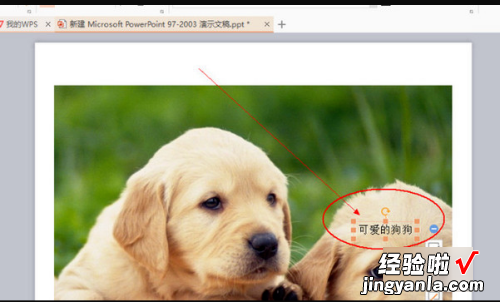
4、图片另存为
当文字和图片编辑好后 , 按住“Ctrl"和”A“,把图片和文字都选上,就可以点击鼠标右键另存为图片了 。

